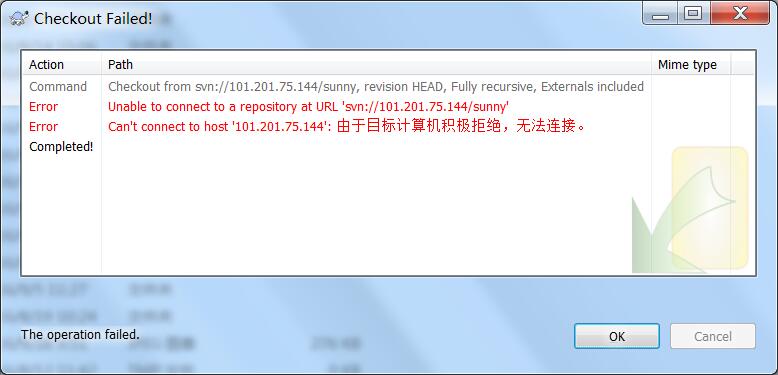
如上图所示:
原因1:svn没有启动成功
原因2:防火墙没有svn的端口号3690
解决方法:
1、启动svn服务
svnserve -d -r svn路径 例如:svnserve -d -r /usr/local/svn
2、检查防火墙端口号是不是有3690端口
cd /etc/sysconfig
vim iptables
如果在重新启动了svn之后防火墙里面增加了3690端口那么就正常了;
如果没有 3690端口号那么直接复制其中一条把端口号改成3690即可!
通往牛逼的路上,在意的只有远方!








 本文介绍了两种常见的SVN连接失败的原因及解决方案。首先检查SVN服务是否启动,并通过正确命令启动服务。其次确保防火墙配置中包含SVN默认端口3690,必要时手动添加。
本文介绍了两种常见的SVN连接失败的原因及解决方案。首先检查SVN服务是否启动,并通过正确命令启动服务。其次确保防火墙配置中包含SVN默认端口3690,必要时手动添加。
















 8846
8846

 被折叠的 条评论
为什么被折叠?
被折叠的 条评论
为什么被折叠?








